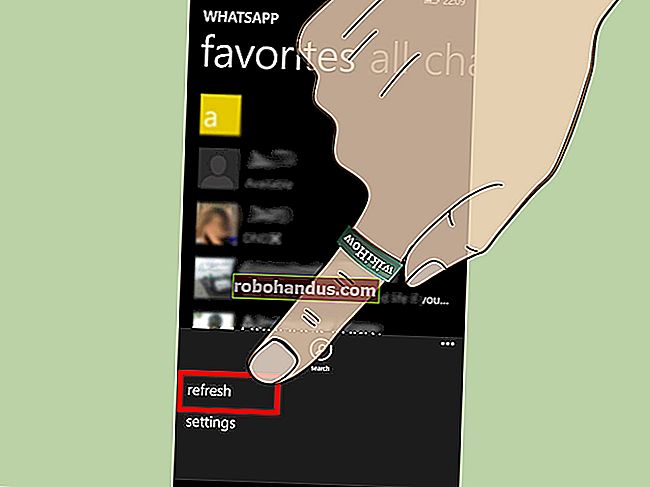Bagaimana, Kapan, dan Mengapa Menetapkan Sambungan seperti yang Diukur pada Windows 10

Windows 10 direka untuk PC dengan sambungan Internet tanpa had, dan biasanya menggunakan sebilangan besar lebar muat turun dan muat naik anda sesuka hati tanpa meminta. Menetapkan sambungan sebagai meter menjadikan anda kembali terkawal, dan penting untuk beberapa jenis sambungan.
Anda selalu mahu melakukan ini pada sambungan dengan penutup data, titik panas mudah alih, sambungan Internet satelit, sambungan dailan, dan apa sahaja. Ini memberi anda lebih banyak kawalan ke atas sambungan anda dan menghalang Windows daripada melebar lebar jalur. Pada Pembaruan Pencipta, Microsoft kini dengan mudah membolehkan anda menetapkan sambungan Ethernet berwayar seperti yang dimeterai.
BERKAITAN: Cara Menangani Cap Lebar Jalur Internet
Apa yang Menetapkan Sambungan sebagai Metered
Menetapkan sambungan sebagai meteran menghalang Windows daripada menggunakan lebar jalur secara automatik dalam banyak cara. Inilah yang dilakukannya:
BERKAITAN: Cara Mencegah Windows 10 Dari Muat Turun Kemas Kini Secara Automatik
- Melumpuhkan muat turun automatik kebanyakan kemas kini Windows : Windows tidak akan memuat turun kebanyakan kemas kini secara automatik dari Kemas kini Windows pada sambungan Internet yang dimeterai. Anda akan mendapat butang "Muat turun" yang boleh anda klik setiap kali anda mahu memasang kemas kini. Pada Pembaruan Pencipta, Microsoft kini telah memberi izin Kemas Kini Windows untuk memuat turun kemas kini keselamatan kritikal walaupun sambungan anda ditandai sebagai meter. Microsoft telah berjanji untuk tidak menyalahgunakan ini.
- Melumpuhkan memuat turun kemas kini aplikasi secara automatik : Kedai Windows tidak akan memuat turun kemas kini secara automatik untuk "Aplikasi kedai" yang dipasang pada sambungan yang dimeterai. Aplikasi desktop seperti Chrome, Firefox dan lain-lain akan terus mengemas kini secara normal.
BERKAITAN: Cara Menghentikan Windows 10 Dari Memuat Naik Kemas Kini ke PC Lain Melalui Internet
- Melumpuhkan muat naik kemas kini dari rakan sebaya : Pada sambungan bermeter, Windows 10 tidak akan menggunakan lebar jalur muat naik anda untuk berkongsi kemas kini dengan PC melalui Internet. Windows 10 melakukan ini secara lalai, menghabiskan elaun muat naik anda yang berpotensi terhad untuk mengurangkan bil lebar jalur Microsoft.
- Ubin mungkin tidak dikemas kini : Microsoft mengatakan bahawa jubin langsung pada menu Mula atau Skrin Mula "mungkin" berhenti mengemas kini pada sambungan bermeter.
- Aplikasi lain mungkin berperilaku berbeza : Aplikasi — terutama aplikasi dari Windows Store — berpotensi membaca tetapan ini dan berkelakuan berbeza. Sebagai contoh, klien BitTorrent "aplikasi sejagat" berpotensi berhenti memuat turun secara automatik apabila disambungkan ke sambungan meter.
BERKAITAN: Cara Mengehadkan Kecepatan Pemindahan Yang Dibolehkan OneDrive
Klien OneDrive Windows 10 nampaknya tidak lagi menghormati pengaturan "sambungan meter" dan akan menyegerakkan sambungan yang dimeterai, mengabaikan pilihan anda. Integrasi OneDrive Windows 8.1 berfungsi berbeza dan tidak akan menyegerakkan fail luar talian pada sambungan Internet yang dimeterai. Ini adalah salah satu daripada banyak cara OneDrive di Windows 10 adalah langkah mundur dari Windows 8.1, dan Microsoft dapat mengubahnya di masa depan. Namun, anda dapat membatasi kelajuan pemindahan OneDrive yang dibenarkan dalam aplikasi.

Bila Anda Perlu Membuat Sambungan Sebagai Meter
Microsoft mengatakan anda harus menetapkan sambungan seperti yang diukur jika penyedia perkhidmatan Internet anda menghadkan data yang dapat anda gunakan. Walau bagaimanapun, anda mungkin ingin melakukan ini untuk mengelakkan Windows menggunakan lebar jalur anda kecuali apabila anda memilih, terutamanya pada sambungan yang lebih perlahan:
- Sambungan data mudah alih : Jika anda mempunyai komputer riba atau tablet Windows 10 dengan sambungan data mudah alih bersepadu, Windows 10 secara automatik akan menetapkan sambungan tersebut sebagai meter untuk anda.
BERKAITAN: Cara Berkongsi Sambungan Internet Telefon Pintar Anda: Hotspot dan Tethering Dijelaskan
- Hotspot data telefon pintar dan mudah alih : Jika anda menyambung ke rangkaian data mudah alih dengan menambat dengan telefon pintar anda melalui Wi-Fi — atau menggunakan peranti hotspot mudah alih khusus - anda harus menetapkannya sebagai meter setelah anda menyambung. Windows 10 tidak dapat mengenalinya secara automatik.
- Sambungan Internet di rumah dengan had lebar jalur : Sekiranya penyedia perkhidmatan Internet anda menerapkan had lebar jalur — walaupun mereka hanya mengehadkan data antara jam tertentu dalam sehari — anda ingin menetapkan sambungan seperti yang diukur pada Windows.
- Sambungan Internet yang perlahan : Sekiranya anda menggunakan sambungan Internet satelit atau dial-up, anda mungkin mahu menetapkan sambungan sebagai meter untuk mengelakkan Windows menyekat sambungan anda dengan memuat turun kemas kini semasa anda menggunakannya.
- Mana-mana senario di mana anda ingin mengawal kemas kini dan muat turun : Anda mungkin mahu Windows memuat turun dan memasang kemas kini mengikut jadual anda sendiri, memberikan anda kawalan penuh bila kemas kini tersebut dimuat dan dipasang pada jadual anda sendiri.

Cara Menetapkan Sambungan Wi-Fi sebagai Metered
Untuk menetapkan sambungan Wi-Fi seperti yang diukur, pergi ke Tetapan> Rangkaian & Internet> Wi-Fi. Klik nama sambungan Wi-Fi yang anda sambungkan.

Aktifkan pilihan "Tetapkan sebagai sambungan bermeter" di sini.

Perhatikan bahawa ini hanya mempengaruhi rangkaian Wi-Fi yang sedang anda sambungkan. Windows akan mengingati tetapan ini, bagaimanapun, dan rangkaian Wi-Fi tertentu akan selalu dianggap sebagai rangkaian meter setiap kali anda menyambung.
Sebaik sahaja anda meninggalkan rangkaian Wi-Fi dan menyambung ke rangkaian Wi-Fi lain yang tidak dianggap bermeter, Windows 10 akan menyambung semula memuat turun kemas kini secara automatik dan menggunakan ciri-ciri terhad yang lain. Anda perlu menetapkan sambungan Wi-Fi itu sebagai meter setelah anda menyambung untuk menghentikan ini.
Cara Menetapkan Sambungan Ethernet sebagai Metered
Untuk menetapkan sambungan Ethernet berwayar seperti yang diukur, pergi ke Tetapan> Rangkaian & Internet> Ethernet. Klik nama sambungan Ethernet anda di sini.

Aktifkan pilihan "Tetapkan sebagai sambungan bermeter" untuk rangkaian yang anda sambungkan.

Perhatikan bahawa ini hanya mempengaruhi sambungan Ethernet tertentu. Sekiranya anda menyambung ke rangkaian lain nanti — sebagai contoh, jika anda menyambung ke rangkaian Wi-Fi yang tidak ditandai sebagai bermeter — Windows 10 akan mula memuat turun kemas kini secara automatik secara normal.
Pilihan ini ditambahkan dalam Pembaruan Pencipta Windows 10. Pada versi Windows 10 yang lebih awal, anda hanya dapat menetapkan sambungan Ethernet seperti yang diukur dengan peretasan pendaftaran.
BERKAITAN: Cara Menetapkan "Waktu Aktif" Oleh itu Windows 10 Tidak Akan Dimulakan Semula pada Masa yang Buruk
Sambungan termeter adalah penyelesaian separa untuk sifat lapar jalur lebar Windows 10. Bagi orang yang mempunyai sambungan Internet yang terhad, lebih baik melihat lebih banyak pilihan di sini. Sebagai contoh, pilihan yang memberitahu Windows untuk memuat turun kemas kini secara automatik hanya antara jam tertentu dalam sehari akan sangat sesuai untuk ISP yang menaikkan had data pada waktu tidak aktif. Walaupun Waktu Aktif membolehkan anda mengawal waktu ketika Windows 10 memasang kemas kini, ciri ini tidak membenarkan anda mengawal bila Windows benar-benar memuat turunnya.